


在Win11系统中,右下角的系统托盘图标默认情况下会被折叠起来,这样可以节省任务栏空间。然而,有些用户可能更喜欢将所有图标显示在任务栏上,以便更快地访问和管理各种通知和快捷操作。如果你也想取消右下角图标的折叠,可以按照以下步骤进行操作。
具体方法如下:
1、在任务栏空白处右键点击,选择“任务栏设置”进入页面。
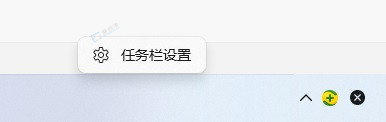
2、点击“隐藏的图标管理”。

3、点击已打开的图标,它将直接显示出来;如已关闭,它将被收纳在小三角中。
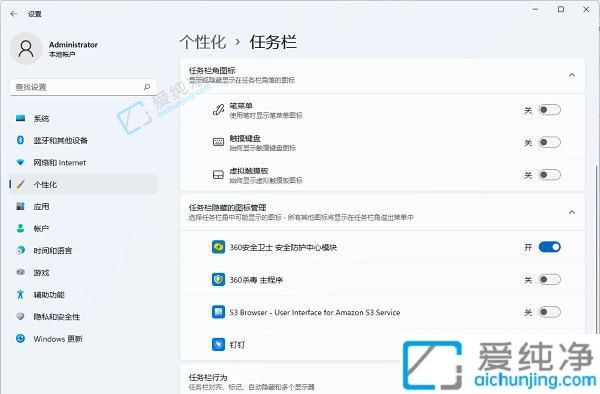
通过本文提供的简单步骤,您现在应该能够取消Win11任务栏右下角图标的折叠,让您更轻松地管理系统通知和运行的应用程序。记住,个性化和定制化您的操作系统是Win11所提倡的理念之一,因此随时根据自己的使用习惯调整系统设置,以获得最佳的用户体验。
| 留言与评论(共有 条评论) |